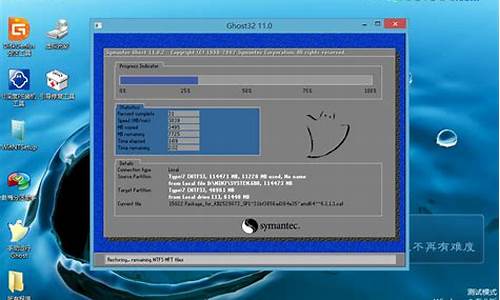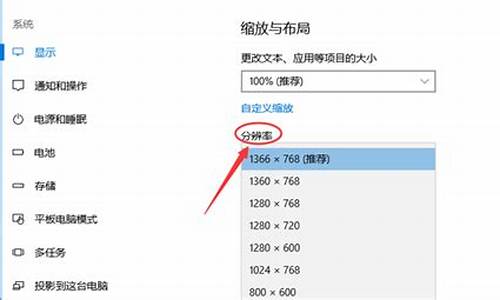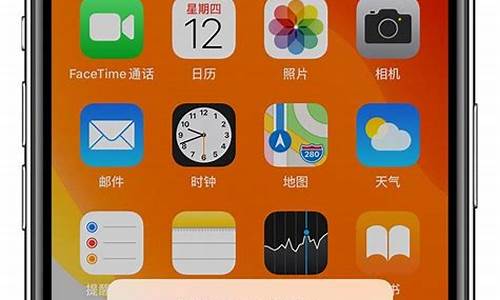电脑系统为什么装在c盘-为什么装完系统c盘占用特别大
1.电脑软件安装在C盘和D盘有什么区别吗?
2.关于电脑C盘的知识?
3.为什么电脑重装系统后只有C盘,其他盘不见了
电脑软件安装在C盘和D盘有什么区别吗?

没有什么区别的,都能正常运行。
C盘是系统盘,一般都安装系统相关程序。如果其它软件也安装到C盘中,除了使用时间长了,安装软件多了,会影响系统运行性能外,万一以后重装系统,也因数据安全问题,极其不方便。
如果非系统软件都安装到其它分区,那么安装了多少软件,使用时间长了产生的垃圾等问题,都不会太大影响C盘中的系统文件。这对系统有个良好的运行空间是有帮助的。另外,日后系统出现问题需要重装,只需重装就行。并不会因重装要丢失重要数据和文件。
扩展资料:
C盘的作用:用于储存电脑文件和电脑的操作系统文件。
Documents and Settings(用来存放用户配置信息的文件夹),Windows(用来存放用户配置信息的文件夹)。
Program Files(一般都是安装软件的默认位置),桌面(公用被创建文件夹或文件存放目录),MSOCache(这是Office的本地安装源)。
C盘也是的位置,所以要对C盘进行严密保护,必要时要进行备份,以免出现严重故障而无法挽回损失。
百度百科-C盘
关于电脑C盘的知识?
关于电脑C盘的知识
C盘是什么?
C盘是指电脑硬盘主分区之一,一般用于储存或安装系统使用。针对安装在本地硬盘的单操作系统来说,是默认的本地系统启动硬盘。C盘对于本地硬盘的单操作系统来说,是极其重要的,所以平时存放数据尽量不要放C盘。
C盘的文件夹介绍
Documents and Settings(用来存放用户配置信息的文件夹)。
Windows(用来存放用户配置信息的文件夹)。
Program Files(一般都是安装软件的默认位置)。
桌面(公用被创建文件夹或文件存放目录)。
Msocache(这是Office的本地安装源)。
User用户(所有用户文件都存储在这里)。
C盘也是的位置,所以要对C盘进行严密保护,必要时要进行备份,以免出现严重故障而无法挽回损失。
注意事项
C盘内容尽量隐藏。由于C盘的重要性最好不要随意将各种文件内容存入C盘,一般软件的默认路径为C: \Program Files\,所以尽量将一些文件安装到其他盘,否则电脑运行速度会越来越慢,不要随便把文件或游戏什么的放在C盘。
C盘清理方法:
一、清理磁盘中的垃圾文件
电脑在运行过程中会产生磁盘碎片,时间一长垃圾文件就会越多。
步骤:
1、打开电脑右键选中C盘之后,选择“属性”进入。最后在C盘属性窗口下点击“磁盘清理”。
2、电脑会开始自动扫描,扫描完成时勾选需要清理的垃圾文件以及旧windows安装版本,最后“确定”就行了。
二、清理聊天软件-QQ和微信
你在QQ和微信上运行的文件都会被毫无保留的存放在C盘,所以这时就要去清理或者转移到其他盘存储。
步骤:
打开QQ或者微信的设置界面,在“文件管理”中看到默认保存为C盘,可以点击“更改”选择文件的存储位置。
三、清理临时文件
在win10系统中电脑有自带的垃圾清理功能。
步骤:
1、直接按下“win”+“i”按键打开设置界面,选择“系统”进入,将鼠标点击“存储”选项,双击打开C盘进入。
2、我们可以在“临时文件”和“应用和游戏”中删除无用文件,释放存储空间。
四、清理虚拟内存
虚拟内存可以在电脑内存不足的时候缓解空间压力,但一定程度上也占用了系统空间,所以我们可以将虚拟内存放置其他磁盘内。
步骤:
1、右键点击桌面电脑图标,在“属性”界面中选择“高级系统设置”进入。在属性窗口中点击“设置”,随后切换至“高级”选项,最后点击“更改”。
2、取消勾选“自动管理分页文件大小”复选框,将空间设置好大小后点击“设置”并“确定”,最后重启电脑就可以完成虚拟内存的转移了。
为什么电脑重装系统后只有C盘,其他盘不见了
电脑重装系统以后只有C盘,其他盘不见的原因:
(1)由于重装系统时,破坏了硬盘的分区表记录,而导致分区丢失的现象。所以只能重建分区表,就可以修复,处理方法如下:
首先要准备一张带PE的GHOST版的最新安装光盘,不管是XP还是WIN7,(一般软件店或者电脑店都有买¥5-8一张)或者准备一个带PE的U盘,接着开机按下F12键或者开机按下DEL进入到BIOS中,设好第一启动项为光驱(或者U盘),放入光盘(或者插入U盘),进入光盘中(或者U盘中),进入WINPE中,找到一个叫diskgenius的软件,打开这个软件,找到自己的“硬盘”,选中硬盘,点右键,会弹出一个下拉列框,找到在这个右键菜单中的:“搜索已丢失的分区(重建分区表)”,然后弹出一个对话框:“整个硬盘”点击“开始搜索”,这时会自动搜索,搜索到分区后,点保留,这样分区都找到了,在diskgenius主界面上也可以看到所有的分区,这代表分区表已经重建成功,最后在点右键菜单中的“保存分区表”,这时又会弹出一个对话框,“确定要保存吗?”,点击“是”,最后退出这个软件diskgenius,这样就代表你的分区表已经恢复正常了,然后重启电脑,就可以看到分区了。
(2)由于硬盘模式不同,而导致的丢失分区或者不识别硬盘的现象,一般遇上这样的现象只要更改硬盘模式,将AHCI改为IDE模式即可。
(3)这是由于在一键还原或者GHOST还原时,恢复了初始化系统(初始化系统备份时,把整个分区做为一个备份),导致只出现一个盘符,而没有其它的分区了。
声明:本站所有文章资源内容,如无特殊说明或标注,均为采集网络资源。如若本站内容侵犯了原著者的合法权益,可联系本站删除。